Nisan ayında güncellendi 2024: Optimizasyon aracımızla hata mesajları almayı bırakın ve sisteminizi yavaşlatın. şimdi al Bu bağlantıyı
- Indirin ve yükleyin onarım aracı burada.
- Bilgisayarınızı taramasına izin verin.
- Araç daha sonra Bilgisayarını tamir et.
Battle.net Hata # 2 hatası genellikle bazı kullanıcılar, Battle sahipleri aracılığıyla görüntüledikten sonra Diablo 2, Word of Warcraft, Overwatch veya Starcraft gibi Blizzard oyunlarıyla çevrimiçi oturumlara katılmaya çalıştıklarında ortaya çıkar. Net-Launcher başlatıldı.

Battle.Net sunucularının durumunu kontrol edin
Bu sorunu çözebilecek diğer düzeltmelere geçmeden önce yapmanız gereken ilk şey, kontrolünüz dışında olan bir sunucu sorunuyla karşılaşmadığınızdan emin olmaktır. Blizzard tarafından yayınlanan birden fazla oyun şu anda aynı Battle.net Hatası # 2'den etkileniyorsa, büyük olasılıkla şu anda bir sunucu çökmesi yaşıyor veya bakım döneminin ortasında.
Durumun böyle olabileceğini düşünüyorsanız, öncelikle aynı sorunları yaşadığınız oyunları başka birinin oynayıp oynamadığını kontrol edin. DownDetector veya Outage.Report gibi hizmetleri kullanarak sorun yaşadığınız oyunu (ör. Overwatch, Starcraft, Word of Warcraft, Diablo 2 vb.) Bulabilir ve bölgenizde başka kullanıcıların da olup olmadığını kontrol edebilirsiniz. hata kodu.

Bölgeyi değiştirin (sunucuda bireysel oyunlarla ilgili sorunlar varsa)
Sorun yalnızca biriyle ilgiliyse Blizzard oyunu ve bu geliştiricinin diğer tüm oyunları iyi çalışıyor, sorun yalnızca o oyunla ilgili sunucu sorunlarıyla ilgili olabilir. Bu durumda en iyi çözüm, bu oyun için sunucu bölgesini değiştirmek olacaktır. İşte bunu nasıl yapabileceğiniz:
Nisan 2024 Güncellemesi:
Artık bu aracı kullanarak, sizi dosya kaybına ve kötü amaçlı yazılımlara karşı koruma gibi bilgisayar sorunlarını önleyebilirsiniz. Ek olarak, bilgisayarınızı maksimum performans için optimize etmenin harika bir yoludur. Program, Windows sistemlerinde oluşabilecek yaygın hataları kolaylıkla düzeltir - mükemmel çözüm parmaklarınızın ucundayken saatlerce sorun gidermeye gerek yoktur:
- 1 Adım: PC Onarım ve Doktoru İndirme Aracı'nı indirin (Windows 10, 8, 7, XP, Vista - Microsoft Altın Sertifikalı).
- 2 Adımı: “Taramayı Başlat”PC sorunlarına neden olabilecek Windows kayıt defteri sorunlarını bulmak için.
- 3 Adımı: “Hepsini tamir et”Tüm sorunları düzeltmek için.
- Başlatın PC'nizde Battle.Net uygulaması ve kullanıcı adınızı tıklayın.
- Görünen menüden Çıkış'ı seçin.
- Hesabınızdan çıkış yaptığınızda, giriş sayfasına yönlendirileceksiniz. Sol üst köşede, sunucu seçimi seçeneğine tıklayın.
- Bu sefer, orijinal olarak seçilenden farklı bir sunucu bölgesi seçin.
- Tamamlandıktan sonra, kimlik bilgilerinizle giriş yapın ve Blizzard Games Battle.net hatası # 2'nin düzeltilip düzeltilmediğini görün.
Blizzard kurulum dosyalarını temizleyin
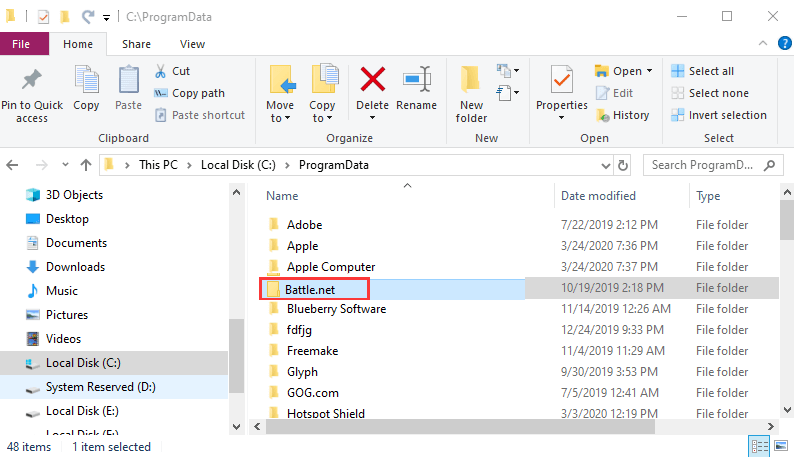
- Kaldırıldıktan sonra, Dosya Gezgini'ni açın ve aşağıdaki konuma gidin:
- C: \ ProgramVerileri
- Battle.net veya Blizzard klasörünü bulun.
- Klasöre sağ tıklayın ve Sil'i seçin.
- Çalıştır'ı açmak için Windows Tuşu + R'ye basın.
- % AppData% yazın ve Enter'a basın.
- Dolaşım klasöründe, Battle.net veya Blizzard klasörlerini bulun ve silin.
Blizzard'ı yeniden yükleyin
- Tüm klasörleri sildikten sonra, Blizzard uygulamasını yeniden yükleyin.
- Blizzard'ın bağlantısını açın ve en son uygulamayı indirin.
- Uygulamayı yüklemek için yükleyiciye çift tıklayın.
- Kurulum sırasında, kurulum yolu olarak Windows kurulum dizinini (çoğu durumda C: /) seçtiğinizden emin olun.
- Uygulamayı çalıştırın ve bağlanmayı deneyin.
Blizzard uygulamasını yeniden yüklemek, beklenmedik hatayı düzeltmenin tek yolu olmalıdır. Bununla birlikte, Blizzard uygulamasını kök dizininize yüklediğinizden emin olun, böylece uygulama bir daha hata vermez.
Blizzard Oyun Tamiri
Bozuk ve hasarlı oyun dosyaları birçok soruna ve hataya neden olabilir. Bu sorunları gidermek için bir kurtarma aracı kullanın.
- Blizzard Battle.net masaüstü uygulamasını açın.
- Düzeltmek istediğiniz oyunun simgesine tıklayın.
- Oyunun adının altına tıklayın ve "Tara ve Onar" ı seçin.
- Analizi Başlat'ı tıklayın.
- Onarımın tamamlanmasını bekleyin.
Uzman İpucu: Bu onarım aracı, depoları tarar ve bu yöntemlerden hiçbiri işe yaramadıysa, bozuk veya eksik dosyaları değiştirir. Sorunun sistem bozulmasından kaynaklandığı çoğu durumda iyi çalışır. Bu araç, performansı en üst düzeye çıkarmak için sisteminizi de optimize eder. tarafından indirilebilir Burayı tıklatarak

CCNA, Web Geliştirici, PC Sorun Giderici
Ben bir bilgisayar tutkunuyum ve pratik bir IT Professional'ım. Bilgisayar programlama, donanım sorunlarını giderme ve onarım konularında yıllarca deneyimim var. Web Geliştirme ve Veritabanı Tasarımı konusunda uzmanım. Ayrıca Ağ Tasarımı ve Sorun Giderme için CCNA sertifikam var.

